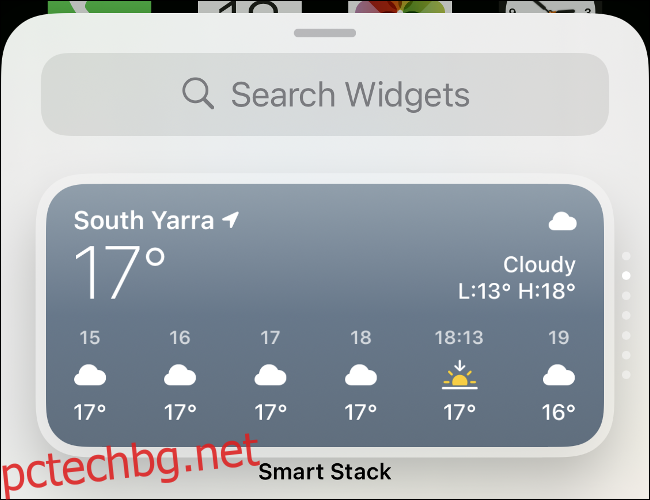Годишната актуализация на iPhone на Apple, iOS 14, най-накрая е тук. Както винаги, безплатното изтегляне добавя шепа нови функции, настройки и подобрения към стари и нови iPhone.
Съдържание
Приспособления на началния екран
За първи път в историята на iPhone началният екран се променя. Вече можете да поставяте вградени джаджи на началния екран, заедно с иконите на приложения. Или можете да премахнете напълно иконите на приложенията и просто да имате стена от джаджи.
Добавянето на джаджа към началния екран е лесно. Просто докоснете и задръжте икона, докато се размърда (или докоснете „Редактиране на началния екран“ в изскачащия прозорец). След това докоснете знака плюс (+) в горния ляв ъгъл, за да отворите браузъра на джаджи.
Докоснете джаджа, за да видите нейните различни стилове и размери, и след това докоснете „Добавяне на джаджа“, за да я поставите на началния екран.
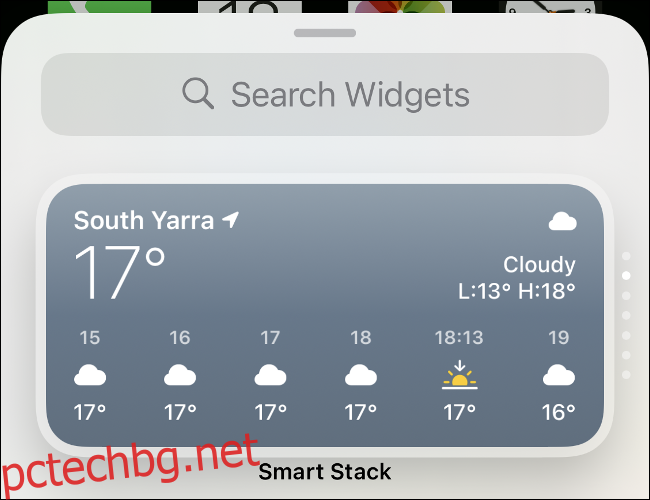
Можете да премествате джаджи по същия начин като иконите – просто ги плъзнете където пожелаете. Някои джаджи са интерактивни, което означава, че можете да ги плъзнете или докоснете. Други просто ще ви покажат информация, която се актуализира автоматично, като дата, час или новини.
Превъртете до дъното на браузъра на джаджи, за да видите различните категории налични джаджи. „Smart Stack“ автоматично завърта джаджи, за да ви покаже подходяща информация през целия ден.
Организирана библиотека с приложения
Вече можете също да преглеждате всичките си приложения в новата библиотека с приложения в края на началните екрани (просто продължете да плъзгате). Вашият iPhone вече автоматично организира приложения въз основа на категоризация на разработчиците, въпреки че все още сте свободни да създавате свои собствени папки, ако желаете.
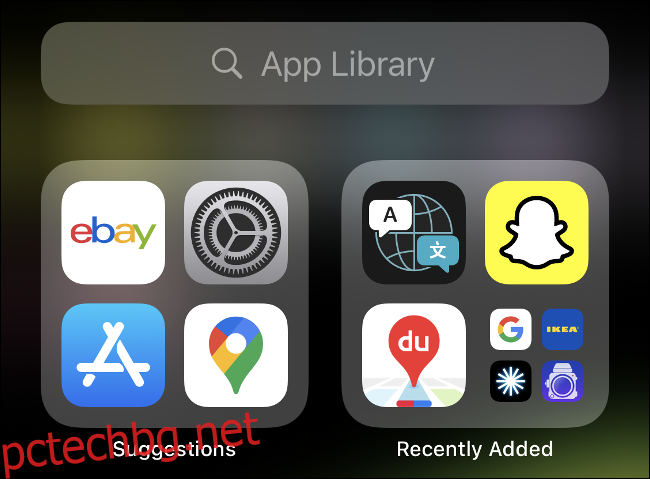
Това означава, че вече не трябва да държите всяко приложение на началния екран. Ако искате да скриете едно изцяло, просто го докоснете и задръжте, след което докоснете „Премахване на приложение“.
Можете също да скриете цял начален екран с приложения; просто докоснете и задръжте, докато всички икони се размърдат, и след това докоснете точките в долната част.
Искате още по-бърз начин за достъп до вашите приложения? Просто дръпнете надолу началния екран, за да разкриете полето за търсене и започнете да пишете.
Променете вашите приложения за поща и браузър по подразбиране
Apple най-накрая ще ви позволи да промените вашите приложения за поща и браузър по подразбиране на вашия iPhone. Това означава, че връзките в мрежата и имейлите вече ще се отварят в приложения като Chrome или Outlook по подразбиране.
За съжаление, грешка в стартиращата версия на iOS 14 кара тази настройка да се връща всеки път, когато вашият iPhone се рестартира, но да се надяваме, че Apple работи по корекция.
Разработчиците ще трябва да актуализират своите приложения, за да работят с тази нова настройка, така че е възможно предпочитаният от вас браузър или пощенски клиент все още да не работи с iOS 14.
За да промените браузъра си по подразбиране, стартирайте приложението „Настройки“ и след това докоснете приложението, което искате да използвате (като Chrome). Докоснете „Браузър по подразбиране“ (или „Приложение по подразбиране за поща“), за да зададете приложението като ваше по подразбиране.
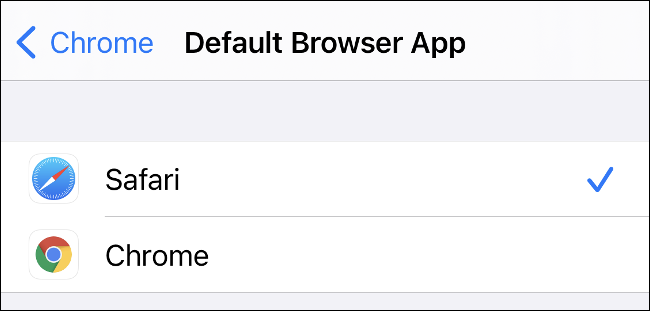
За да се върнете към Apple Mail или Safari, можете просто да отмените промените си.
Подобрена поверителност
Apple непрекъснато настоява за по-добра поверителност за своите клиенти, а iOS 14 продължава тази тенденция. Вече можете да изберете да споделяте само вашето „приблизително“ местоположение с приложения, които изискват GPS корекция.
Докоснете „Точно“, за да включите „Приблизително“ в изскачащия прозорец. Можете също да промените съществуващите си настройки в Настройки > Поверителност > Услуги за местоположение.
Нов оранжев индикатор се появява над иконата за Wi-Fi връзка в горната част на екрана (вижте изображението по-долу). Това показва, че вашият микрофон или камера се използват. Ако видите това, докато използвате приложение, можете да отмените разрешението в Настройки > Поверителност.
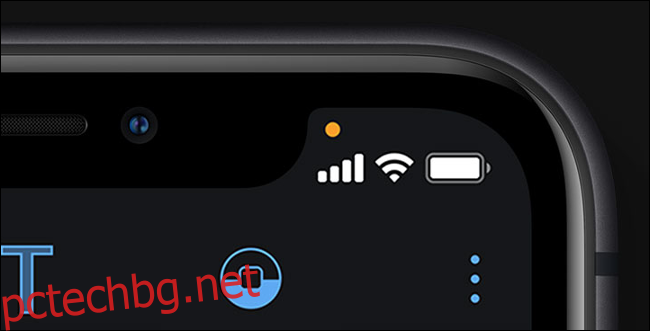
Safari също има нова функция за доклад за поверителност, която показва кои уебсайтове ви проследяват (или се опитват да проследят). Докоснете „AA“ в URL лентата на всеки уебсайт, за да го проверите.
Освен това, докато сме по темата за проследяване, следващата година Apple ще изисква всички приложения да получат изрично разрешение от вас преди проследяването.
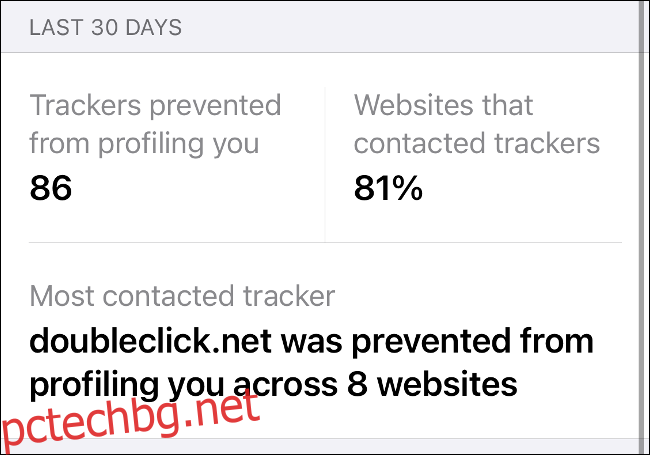
Очаквайте скоро и разширени описания на App Store с повече информация за практиките за поверителност на приложението. Това е информация за самоотчитане и ще бъде проектирана така, че да бъде лесна за четене и разбиране. iOS 14 също така улеснява разработчиците да възприемат метода за еднократно влизане „Вход с Apple“, който ви анонимизира, което прави проследяването по-трудно.
Apple също така добави ново ниво на разрешение за приложения, които искат да сканират вашата мрежа за други устройства, като умни домашни джаджи и безжични дисплеи.
Видео картина в картината
Една от най-добрите функции на iPad вече е достъпна и за iPhone. Видеоклиповете в приложения и на уебсайтове вече могат да съществуват в плаващи прозорци, които можете да премествате по екрана или да свивате изцяло. За да направите това, направете видеоклип на цял екран и след това докоснете иконата Картина в картина, за да отворите нов плаващ прозорец. Можете също да направите това при FaceTime разговори.
Докато прозорецът е на екрана, можете да го плъзнете наляво или надясно, за да го свиете изцяло, без да правите пауза на видеото (или повикване). Докосването на видеоклип ви позволява да го поставите на пауза или да го превъртите назад или напред на стъпки от 15 секунди. Можете също да щипнете, за да увеличите или намалите размера на прозореца.
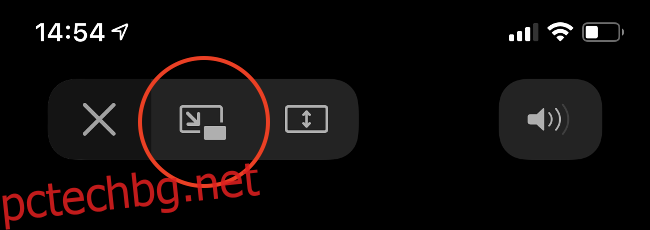
За съжаление, не всички приложения поддържат тази функция. YouTube изключва фоновото си възпроизвеждане зад YouTube Premium, така че няма да можете да използвате тази функция в приложението YouTube.
За да заобиколите това, отворете YouTube в Safari.
По-малко натрапчиви Siri и наслагвания за обаждания
Говоренето със Siri и получаването на входящи повиквания вече е по-малко разсейващо, благодарение на компактните наслагвания, които вече не заемат целия екран. Обажданията падат отгоре като обикновено известие, докато Siri се появява в долната част на екрана и доставя информация в полета в горната част.
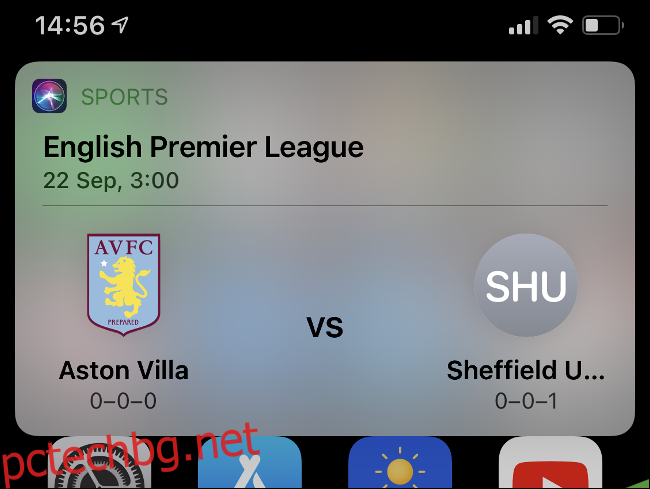
Това всъщност не е функция, а по-скоро подобрение на качеството на живот, което улеснява приемането или прекратяването на повиквания.
Messages получава актуализация
Точно като WhatsApp, Messages вече ви позволява да отговаряте на съобщения на линия. За да направите това, просто докоснете и задръжте съобщението, на което искате да отговорите, и след това докоснете „Отговор“.
Това работи правилно, ако получателят също има инсталиран iOS 14 – ако не, вашето съобщение ще бъде изпратено като редовен отговор без цитат.
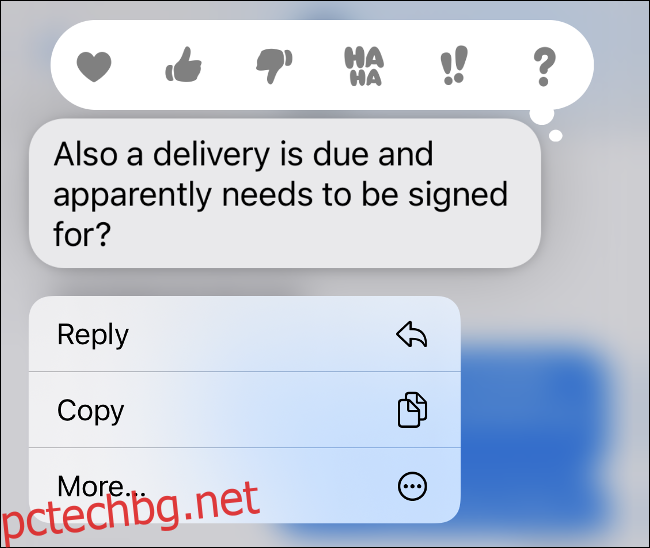
Можете също да споменете участници в чат, за да привлечете вниманието им към конкретно съобщение. За да направите това, просто въведете символа at (@), последван от името на контакта; iOS ще го преобразува в синьо споменаване.
Съобщенията също ви позволяват да фиксирате разговори, така че те винаги да са в горната част на списъка. За да направите това, стартирайте „Съобщения“ и оставете всеки разговор, в който сте в момента. След това плъзнете отляво надясно върху разговор и след това докоснете жълтата икона на Pin.
Фиксираните разговори се показват в горната част на екрана ви в балончета за чат. За да откачите едно, просто докоснете и задръжте балончето за чат, след което докоснете „Откачване“.
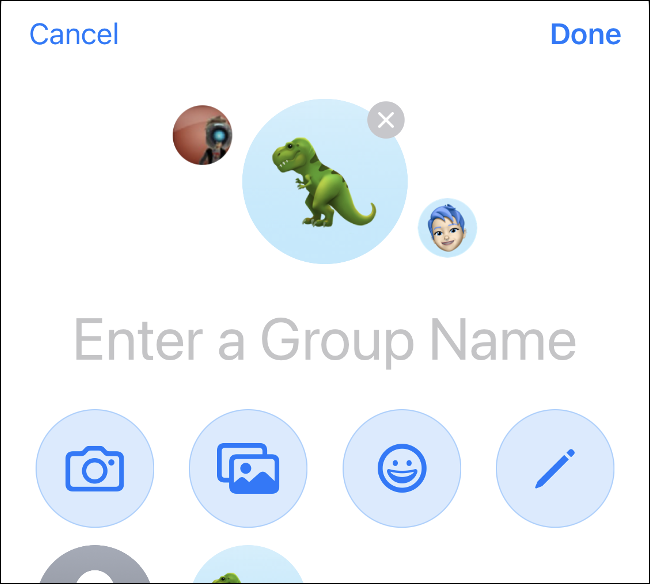
Друга промяна е опцията за прилагане на снимка или икона към групов чат. За да направите това, докоснете разговора и след това докоснете имената на участниците в горната част на чата. Под „Информация“ можете да докоснете „Промяна на името и снимката“, за да добавите изображение от приложенията Камера или Снимки, списъка с емоджи или някоя от включените икони на Apple. Докоснете иконата на молив, за да добавите ръкописно име.
Използвайте функциите на приложението с клипове за приложения
С нова функция, наречена App Clips, можете да използвате почти мигновени, компактни версии на приложения, без да се налага да изтегляте пълната версия. App Clips могат да се използват за сканиране на App Clip или QR кодове, NFC тагове или чрез приложения като Messages и Safari.
Намерението е да ви позволи да правите неща като бързо наемане на велосипед или плащане на такса за паркиране, без да се налага да се справяте с дълъг процес на изтегляне или регистрация.
Тъй като клиповете за приложения са нови, в момента няма много примери за тях в дивата природа. Вероятно ще отнеме няколко години, докато функцията наистина се появи.
Game Center се завръща
Apple премахна приложението Game Center в iOS 10 и macOS Sierra, но то винаги беше живо и здраво зад кулисите. Сега отново има специална област под Настройки> Център за игри.
Там можете да управлявате списъка си с приятели, да разглеждате постиженията си и да персонализирате профила си.
Всичко друго
Има много подобрения в iOS 14 (твърде много, за да се изброят в една статия). Много от тях са малко скрити, като новата функция за достъпност Back Tap. Ще го намерите в Настройки > Достъпност > Докосване. Това ви позволява да докоснете два пъти или три пъти задната част на устройството си, за да получите достъп до два нови преки пътища.
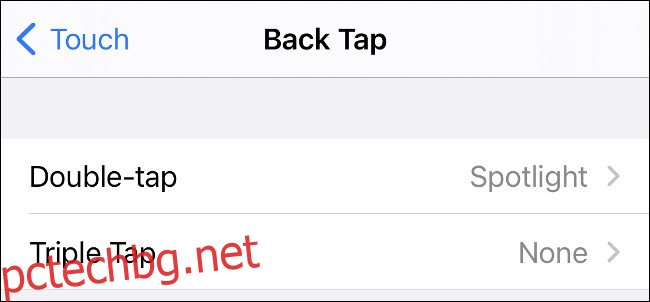
Ще намерите и следните нови функции на камерата:
По-добра компенсация на експозицията на по-нови устройства
По-бърза обработка на снимки
Подобрения в нощен режим на iPhone 11 или по-нова версия
Огледални селфита, които можете да активирате в Настройки > Камера
Прекарвате ли някога твърде дълго в търсене на перфектните емоджи? Инструментът за избор на емоджи на iOS 14 вече включва и лента за търсене, така че можете бързо да намерите този, който търсите.
Apple Maps също получи актуализация с подбрани ръководства за градове по целия свят (не че ще ги използвате много през 2020 г.).
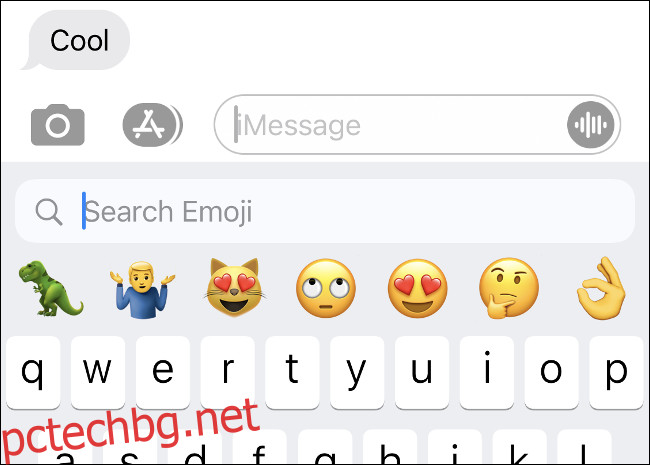
AirPods също ще сменят устройствата автоматично. Това означава, че ако приемете повикване на вашия iPhone и след това вдигнете вашия iPad, вашите слушалки автоматично ще преминат към вашия iPad.
Собствениците на AirPods Pro също ще получат пространствено аудио: нова функция за виртуален съраунд звук с проследяване на главата за потапящ 3D звук. Освен това ще получавате известия, когато батерията на вашите AirPods е изтощена.
Новото приложение Translate (инсталирано по подразбиране, когато надстроите до iOS 14) има режим на разговор със свободни ръце и функции за офлайн превод. Приложението Home вече ще предлага автоматизации въз основа на свързаните ви устройства. Вашите интелигентни звънци също ще могат да идентифицират хората, които сте маркирали в приложението Photos.
Разработчиците също могат да направят абонаментите споделени чрез Family Sharing (по тяхна преценка, разбира се).
Как да изтеглите iOS 14
iOS 14 е съвместим с iPhone 6s или по-нова версия, двете версии на iPhone SE и iPad Touch от седмо поколение. Безплатно е за изтегляне, просто се насочете към Настройки> Общи> Актуализация на софтуера на вашето устройство.
Преди да надстроите обаче, уверете се, че имате текущо резервно копие на iPhone, съхранявано в iCloud или вашия компютър.